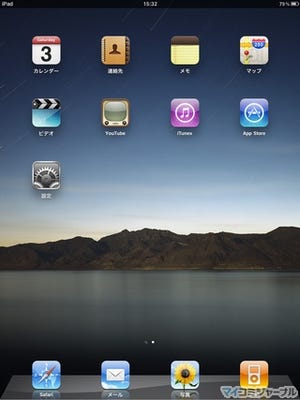iPhone/iPod touchのSafariブラウザでマイコミジャーナルの記事をダブルタップすると、スクリーンにその記事がフィットするように拡大する。2本指を使ったピンチによる拡大/縮小も可能だ。iPadのSafariでは、こうしたインテリジェントなレンダリング機能が格段にスムースに動作し、また画面が大きいため2本指ではなく両手を使ったマルチタッチ操作も可能だ。Webページの表示のズーム機能はパソコン用のブラウザでも可能だが、マウスでの操作は日常的に使いたくなるものではない。iPadのSafariの操作感は、たとえば新聞の紙面で1つの記事に視線を集中させるような自然な感覚なのだ。
両手による操作は、2本指での操作と本質的に同じなのだが、両手だと画面が見やすく、またより大きなアクションで操作できる。Safariに限らず、両手での操作はiPadアプリのタッチインタフェースの使い勝手を引き上げるオプションになっている。
大きな画面でのマップ表示は迫力があり、さらにストリートビューに切り替えると解像度の高いクリアな風景を指先でぐりぐりと動かせる。これはデスクトップパソコンの大きな画面でストリートビューを見ている感覚に近く、それでいてマウス操作のようにイライラすることもない。
iPadではその大きな画面のおかげで、モバイルアプリでも「マスター/スレーブ」デザインが可能になっている。たとえばメールの横向き状態では2ペイン・デザインで左側にインボックス(マスター)、右側に各メッセージの内容(スレーブ)が表示される。画面全体をリロードすることなく、効率的に次々にメッセージを切り替えられる。パソコンのメーラーでは珍しくないデザインだが、シンプルなタッチインタフェースとの組み合わせによる使い勝手は新鮮なものだ。
YouTubeは、縦向き表示ではプレイヤー画面と情報画面が上下にスプリットしたデザインで、プレイヤーをワンタップすると共有/評価/フラグのバー、再生コントローラが現れる。コミュニティ機能を使いながら視聴できるパソコン版に近い。横向きにすると、iPhone版のように画面全体がプレイヤー画面になる。コンテンツに集中したい人向きである。どちらを選ぶかはユーザー次第。プレイヤーはHD対応で、どちらの方法を選んでも迫力のあるコンテンツを楽しめる。